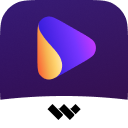KK教程资讯:带你了解最前沿的技术、资讯,海纳百川,学无止境!
微信语音如何导出到电脑?微信语音文件导出到电脑(附Silk专MP3)教程
2020-07-02作者:KK小编来源:KK下载站整理
我们在手机上使用微信的时候大多会使用语音来交流,有时一些语音比较重要,我们想要把语音文件导出到电脑该如何操作呢,不知道的小伙伴一起来学习一下小编分享的方法吧!并且还提供了转换成MP3的软件哦。
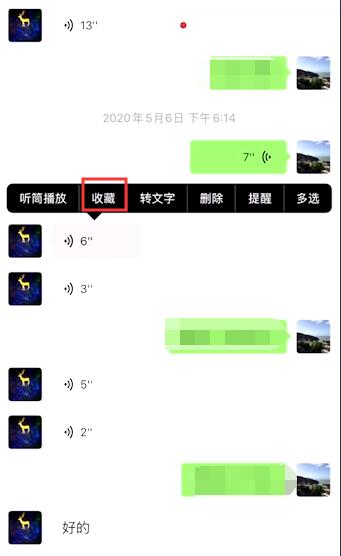
微信语音文件导出到电脑教程:
1、首先找到要导出的语音,点住语音,然后收藏;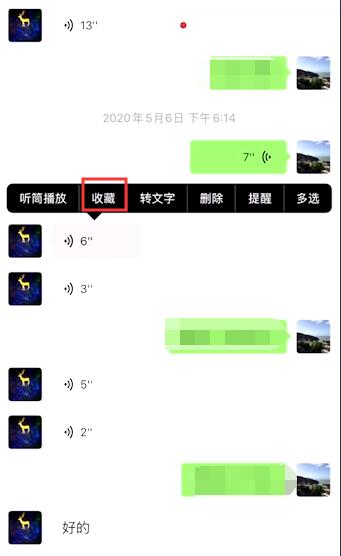
2、然后点击“我”进入收藏,找到该条语音,点击右上角的三点,转存为笔记;
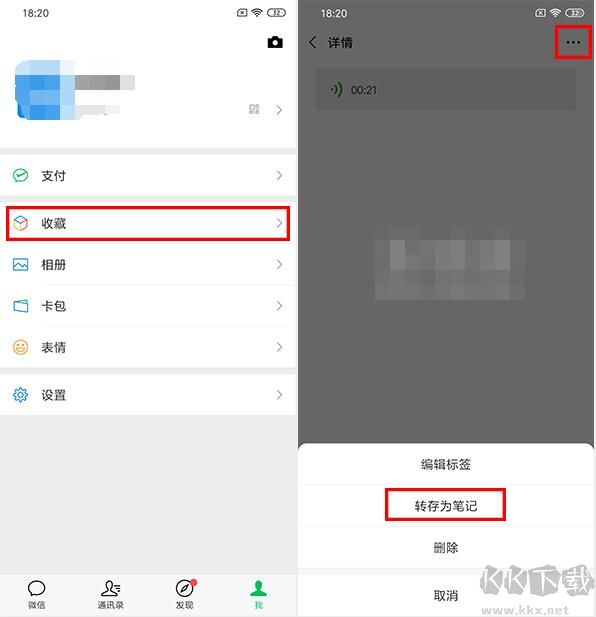
3、之后点击右上角三点,然后发送给朋友,可以发送给文件传输助手,方便电脑上接收文件;
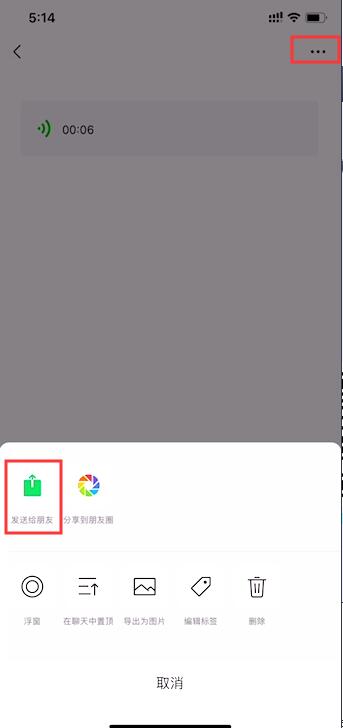
4、在电脑上登录微信PC版,点击左侧栏的收藏栏目,进入全部收藏。
注意,大家一定要打开刚刚转存的笔记收藏,而不是语音内容收藏。右键它选择复制,然后进入微信PC版自带的“文件传输助手”。在文件传输助手消息框,粘贴后进行发送,你就可以把语音文件保存到电脑了。
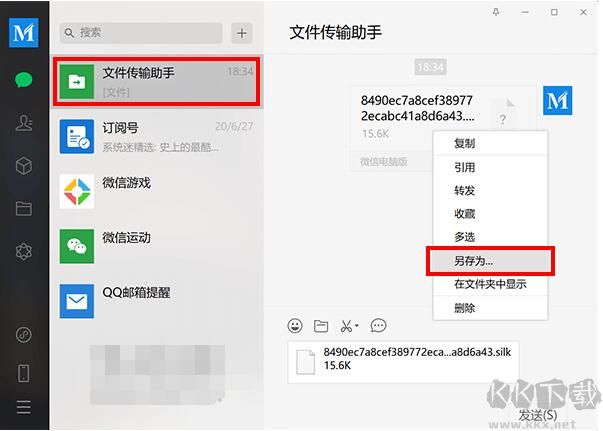
5、保存的微信语音文件为Silk格式,所以大家无法直接播放,这时需要一款软件,进行转换即可
微信语音转MP3软件(Silk2MP3)

以上就是KK下载小编分享给大家的微信语音导出到电脑和转换教程了,大家学会了吗。
相关文章
猜你喜欢
热门文章
沙盒与副本吃鸡模式
 沙盒与副本是一个带有生存建造和刷装备要素的IO类游戏。和你曾玩过的刷装备RPG类似,你的主要目的就是反复击败敌人、升级刷装备, 不过生存建造要素给了你更多的发挥空间。...
沙盒与副本是一个带有生存建造和刷装备要素的IO类游戏。和你曾玩过的刷装备RPG类似,你的主要目的就是反复击败敌人、升级刷装备, 不过生存建造要素给了你更多的发挥空间。...- 《诛仙世界》
- win10右下角的天气和资讯怎么关闭
- 羊了个羊通关方法(亲测有效)_羊了个羊通关教程[把难度降低]
- 第五人格许愿码怎么领?第五人格最新许愿码免费领取2022[可用]
- CAD无法复制编辑:此块含有代理对象,不能在块编辑器中进行编辑的解决方法
- P2PWIFICAM如何连接监控设备?P2PWIFICAM使用方法
- AirMirror怎么控制另一部手机?AirMirror远程控制方法
- 魔影工厂怎么压缩视频大小?魔影工厂压缩视频的方法
- 魔影工厂怎么转换格式?魔影工厂转换视频格式的方法
本类排行
- 1WPS2019专业版永久激活码(序列号)+激活方法2021
- 2您的帐户已在App Store和iTunes中被禁用三种解决方法
- 3迅雷应版权方要求无法下载,2020亲测能用下载敏感资源解决方法
- 4GIF出处怎么找?几种方法找到GIF出处
- 5琉璃神社怎么下载?琉璃神社资源下载方法详解
- 6SecureCRT注册码最新分享(SecureCRT激活码)2020
- 7WPS2019永久激活码(专业增强版最新终身授权序列号)
- 8mobaxterm设置中文怎么弄?mobaxterm设置中文教程
- 9Office2016激活密钥专业增强版(神Key)Office2016永久激活密钥[2022.3更新]
- 10WPS专业版激活码[长期更新]WPS激活码永久激活 2022.4
相关下载
关注KK手机站